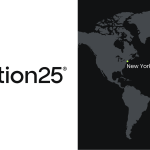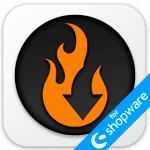Shopware erforschen: Nummernkreise in Shopware 6 Einstellungen

Jede E-Commerce-Website enthält Tausende aller möglichen Datensätze über jedes Unternehmen. Diese Informationen helfen dabei, Ihren täglichen Arbeitsablauf zu organisieren und alles in Ordnung zu halten. Shopware 6 bietet die Möglichkeit, benutzerdefinierte Nummernkreise für diesen Prozess zu verwenden, um Bestellungen, Kunden oder Dokumente eindeutig zu identifizieren. Das System verwendet dazu eine Reihe von Zeichen- und Zahlenkombinationen. Als Shop-Administrator können Sie einzigartige Kombinationen erstellen. Im folgenden Artikel beleuchten wir, wie Sie in Shopware 6 neue Nummernkreise hinzufügen und bestehende verwalten können. Außerdem finden Sie einen FAQ-Bereich, der kurz die grundlegenden Verwaltungsaufgaben im Zusammenhang mit Shopware 6 Nummernkreisen im Besonderen und der Plattform im Allgemeinen beschreibt.

Beachten Sie, dass wir die Integration von Shopware mit externen Plattformen anbieten. Kontaktieren Sie unseren Support für weitere Informationen oder probieren Sie unsere Improved Import, Export & Mass Actions aus.
Table of contents
Bildschirm “Nummernkreise” in der Shopware 6 Verwaltung
Sehen wir uns an, wie Sie den Bildschirm “Nummernkreise” in der Shopware 6-Administration finden:
- Gehen Sie zu Ihrer Shopware 6-Verwaltung;
- Öffnen Sie das Hauptmenü;
- Gehen Sie zum Abschnitt Einstellungen;
- Öffnen Sie den Unterabschnitt Shop;
- Klicken Sie auf die Schaltfläche Nummernkreise.
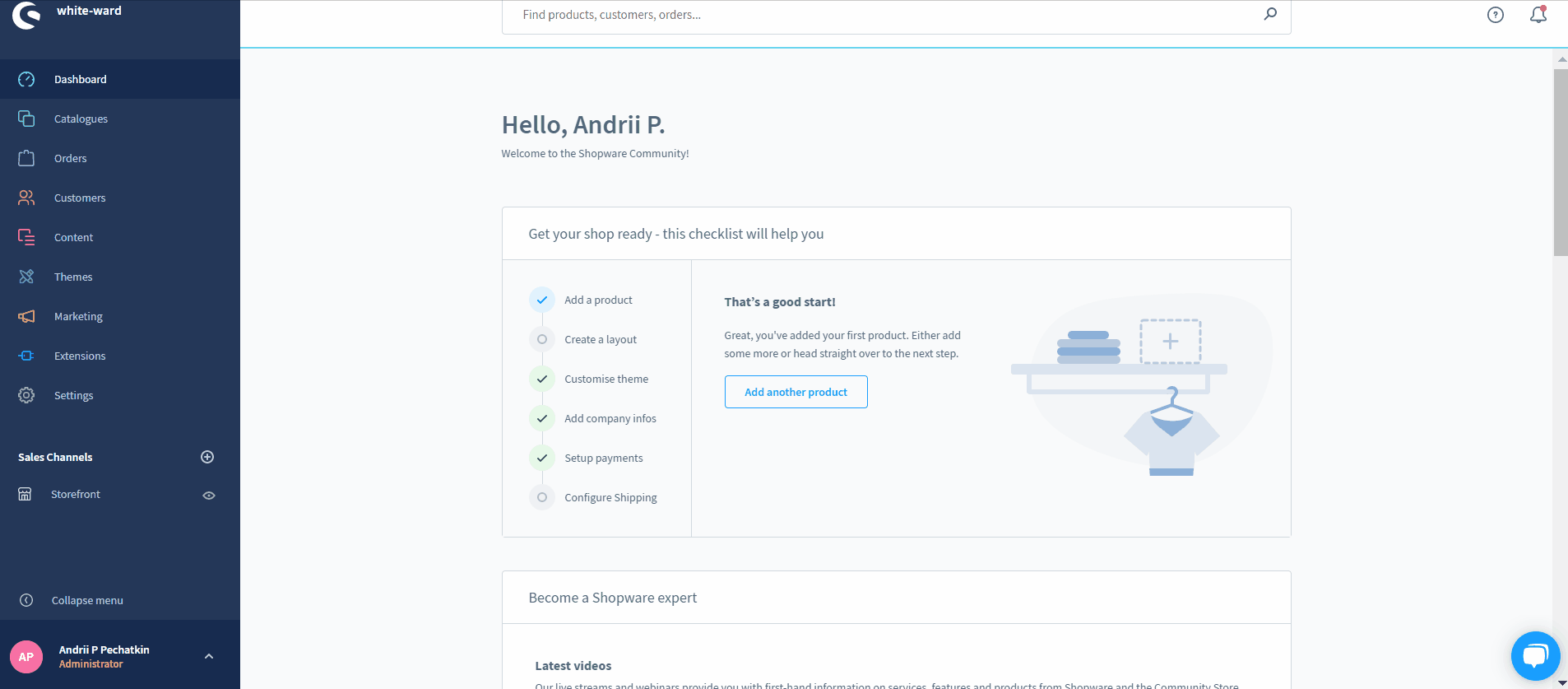
Beachten Sie, dass die Nummernkreise je nach Land den gesetzlichen Bestimmungen entsprechen müssen. Möglicherweise müssen Sie Tag, Monat oder Jahr in einen Nummernkreis aufnehmen, usw.
Die Übersicht der Shopware 6-Nummernkreise sieht wie folgt aus:
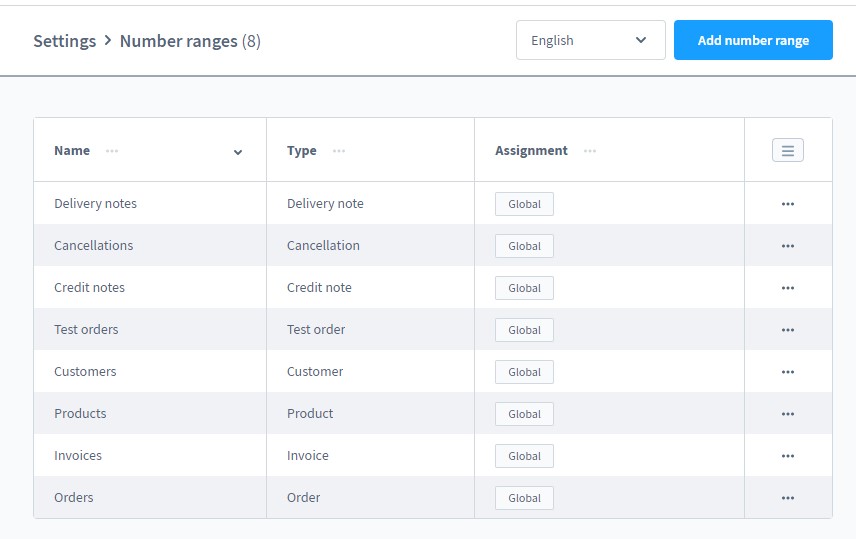
Hier sehen Sie eine Liste der verfügbaren Nummernkreise, einschließlich des Nummernkreisnamens, der Anwendung und der Zuordnung.
Über das Kontextmenü können Sie den entsprechenden Nummernkreis bearbeiten oder entfernen.
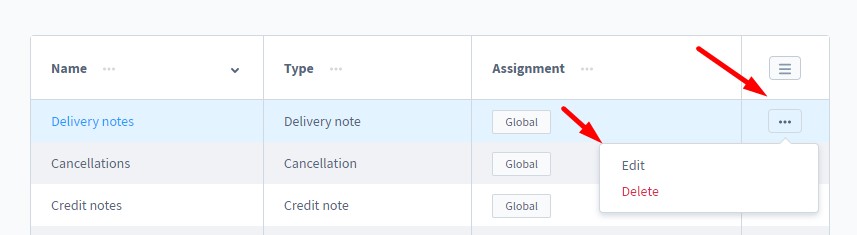
Hinzufügen eines Nummernkreises
Um einen Nummernkreis zu erstellen, klicken Sie auf die Schaltfläche Nummernkreis hinzufügen.
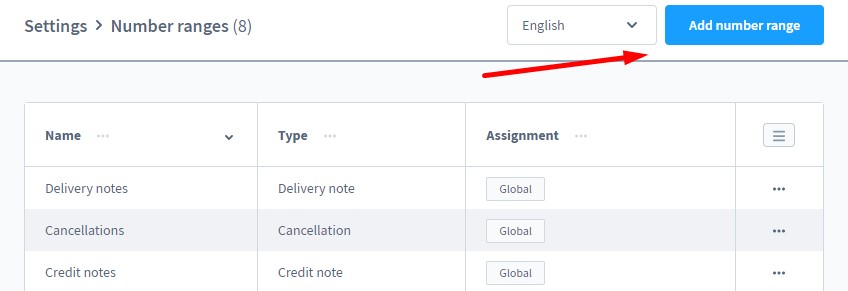
Daraufhin wird das folgende Fenster angezeigt:
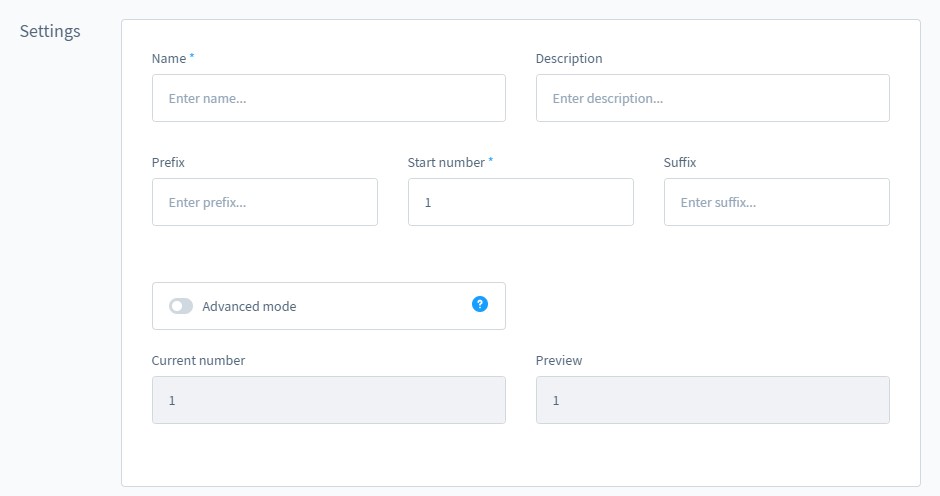
- Name – geben Sie einen aussagekräftigen Namen ein;
- Beschreibung – geben Sie eine Beschreibung an, um den neuen Bereich besser zu identifizieren;
- Präfix – eine Zeichenfolge, die der Nummer vorangestellt wird;
- Startnummer – der Bereich beginnt mit dieser Nummer;
- Suffix – eine Zeichenkette, die hinter der Nummer steht;
- Erweiterter Modus – mit dieser Option wird die Erstellung des Bereichs mit Präfix und Suffix deaktiviert und durch den Modus “Muster” ersetzt (siehe unten);
- Aktuelle Nummer – in dieser Zeile wird die zuletzt vergebene Nummer des Bereichs angezeigt;
- Vorschau – das endgültige Aussehen Ihres Nummernbereichs.
Im Abschnitt Zuweisung können Sie zwei Dinge festlegen. Erstens ist dies der Zweck des Nummernkreises. Zweitens ist es ein Verkaufskanal, dem er zugeordnet ist.
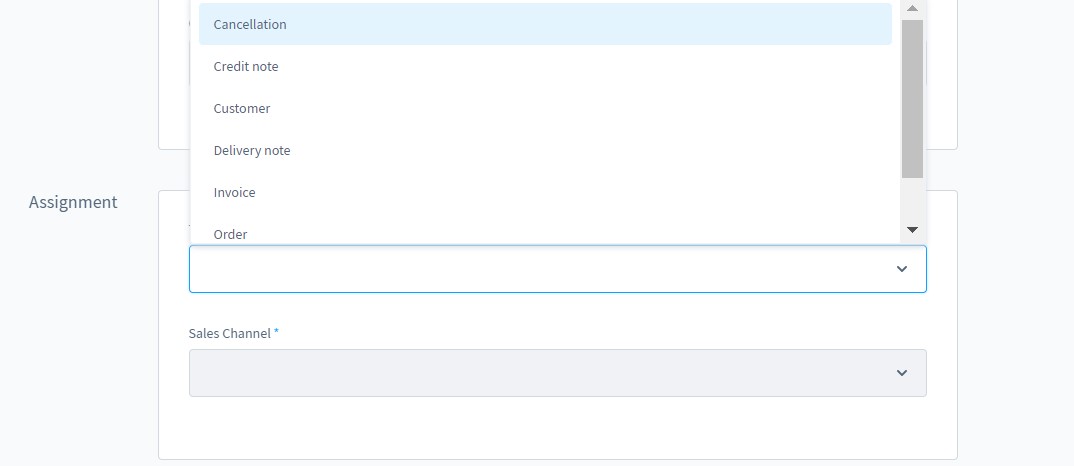
Erweiterter Modus
Im Unterabschnitt Erweiterter Modus können Sie ein Muster für die Erstellung Ihres Nummernkreises angeben. Damit können Sie ein benutzerdefiniertes Format erstellen, das zusätzliche Daten, wie z.B. das Datum, enthält.
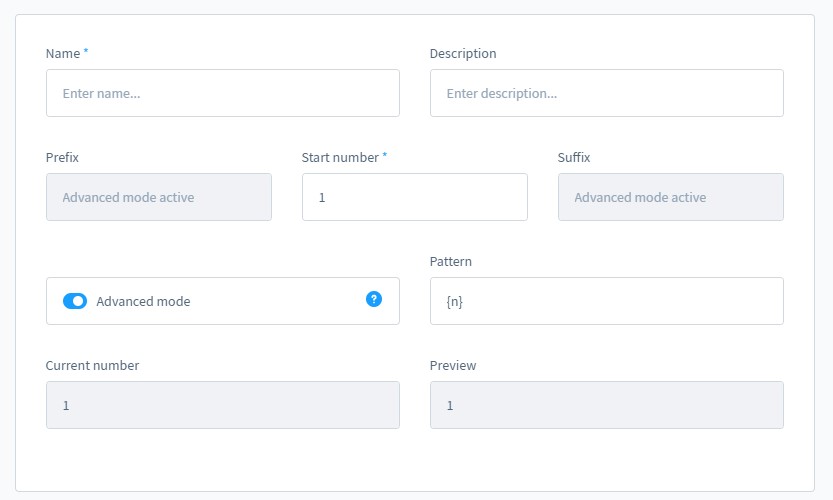
In Shopware 6 können Sie die folgenden Variablen im Muster verwenden:
- {n} – eine aufsteigende Zahl, die auf die angegebene Startnummer folgt;
- {date} – das aktuelle Datum im internationalen Format: JJJJ-MM-TT;
- {date_dmy} – ein benutzerdefiniertes Datumsformat, das zusätzliche Variablen enthält:
- Y = Jahr,
- y = Jahr in zwei Ziffern,
- M = Monat,
- m = Monat als Zahl,
- D = Tag,
- d = Tag als Zahl.
Nehmen wir an, die Startnummer ist 13 und das Datum ist der 4. Juni 2021. Die folgenden Muster lassen sich wie folgt umwandeln:
- Bestellung{n}-{Datum} – Bestellung13-2021-06-04
- Bestellung{n}-{Datum_d.m.Y} – Bestellung13-04.06.2021
- Bestellung{n}-{Datum_J-M-D} – Bestellung13-2021-JUN-FRI
- Bestellung{n}_{Datum_dmy} – Bestellung13_050621
Importieren von Nummernkreisen in Shopware 6
Wenn Sie Daten nach Shopware 6 übertragen müssen, sind Sie bei uns genau richtig. Mit der Hilfe unseres Teams müssen Sie nicht mehr mehrere Entitäten manuell neu erstellen. Sie können diesen Prozess vereinfachen und automatisieren. Kontaktieren Sie unseren Support für weitere Details und testen Sie unsere verbesserte Import & Export Extension für Shopware. Sie können damit jede beliebige Entität in Shopware 6 importieren. Während der Import von Nummernkreisen nicht sehr nützlich zu sein scheint, können Sie sich auf unser Tool verlassen, um andere Entitäten zu übertragen. Es bietet die Möglichkeit, Import- und Exportprozesse mit Hilfe von Zeitplänen zu automatisieren. Gleichzeitig erhalten Sie eine Zuordnungsschnittstelle, über die es möglich ist, alle externen Daten mit den entsprechenden internen Datensätzen abzugleichen, so dass die Informationen ohne Hindernisse übertragen und alle Änderungen automatisch übernommen werden.